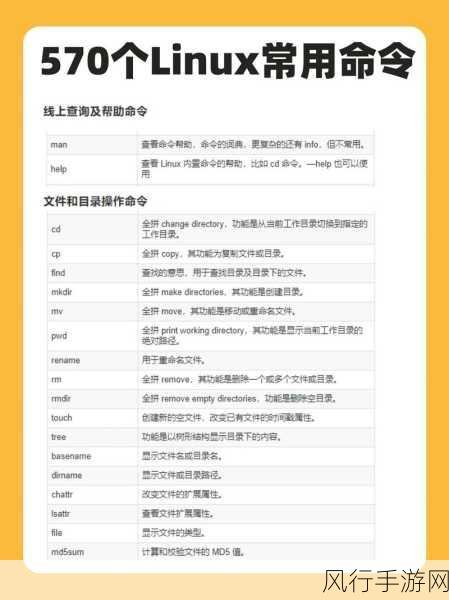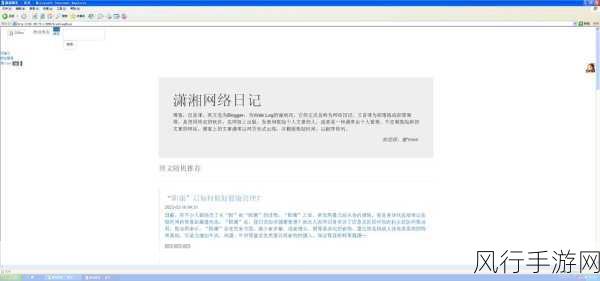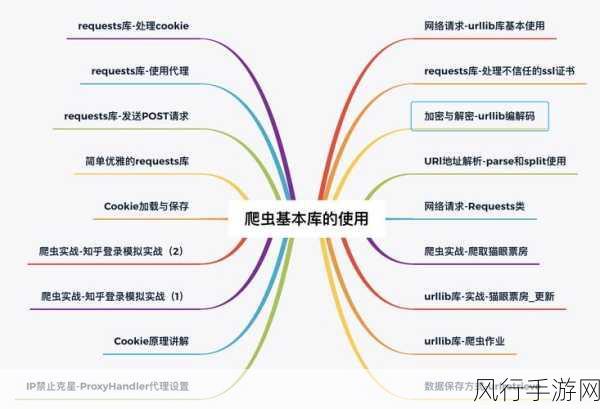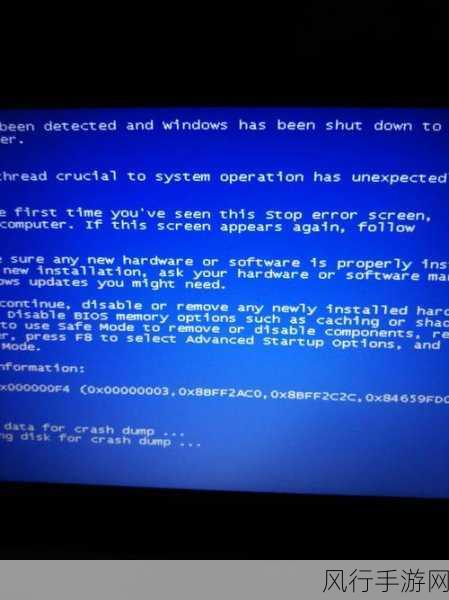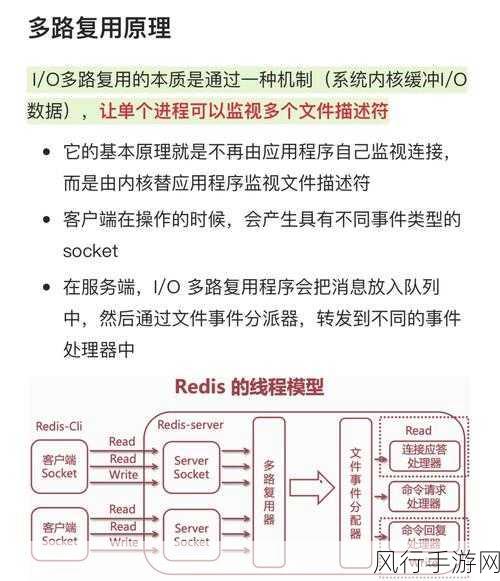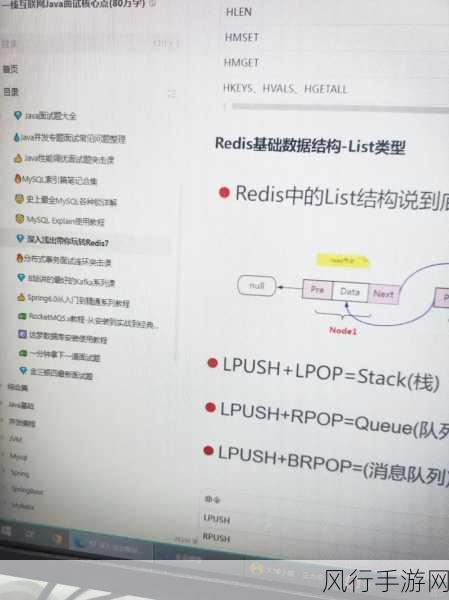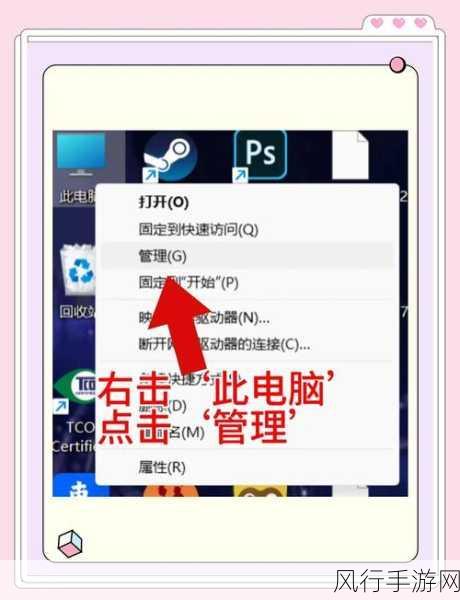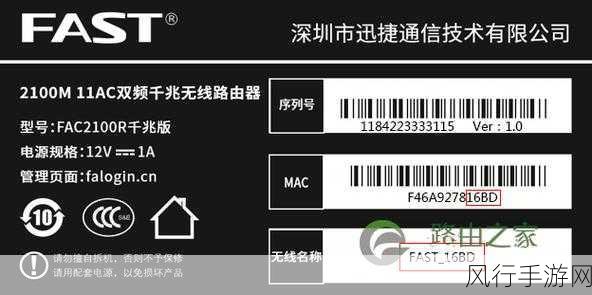Windows11 系统因其新颖的界面和强大的功能受到众多用户的青睐,但在使用过程中,可能会遇到无法安装中文输入法的困扰,这不仅影响了日常的文字输入效率,也给用户带来了诸多不便,下面,就让我们一起来深入探讨并解决这个问题。
导致 Windows11 无法安装中文输入法的原因多种多样,可能是系统设置出现错误,比如某些关键的服务被禁用;也有可能是系统文件损坏或者缺失,干扰了输入法的正常安装流程;还有可能是网络连接不稳定,导致在下载和安装输入法时出现中断。

要解决这个问题,我们可以尝试以下几种方法,第一步,检查系统更新,确保 Windows11 系统已经安装了最新的补丁和更新,因为这些更新往往会修复一些已知的问题,包括与输入法安装相关的故障,进入“设置”,点击“Windows 更新”,然后选择“检查更新”,让系统自动搜索并安装可用的更新。
第二步,重新启动相关服务,按下“Win + R”组合键,打开“运行”对话框,输入“services.msc”并回车,在服务列表中,找到“Windows Installer”服务,右键单击选择“重新启动”,同样的方法,对“Input Method Management Service”服务也进行重新启动操作。
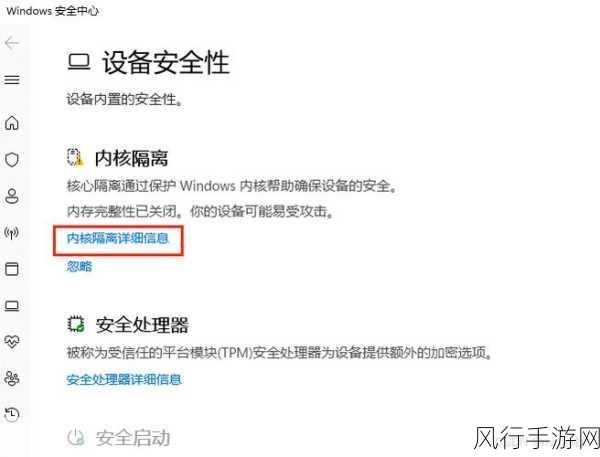
第三步,修复系统文件,以管理员身份运行命令提示符,输入“sfc /scannow”命令,然后按回车键,系统会自动扫描并修复损坏的系统文件,这个过程可能需要一些时间,请耐心等待。
第四步,检查网络连接,稳定的网络环境对于输入法的安装至关重要,确保您的网络连接正常,没有出现断断续续或者信号弱的情况,可以尝试切换网络连接方式,比如从 Wi-Fi 切换到有线连接,或者更换网络热点。
如果上述方法都没有解决问题,那么可能是系统存在更复杂的故障,您可以考虑重置 Windows11 系统,但这会导致您的一些个人设置和数据丢失,所以在操作之前,请务必备份重要的文件和数据。
Windows11 无法安装中文输入法虽然是一个棘手的问题,但只要按照上述步骤逐步排查和解决,相信您一定能够成功安装并使用中文输入法,让您的 Windows11 系统使用体验更加顺畅和高效。